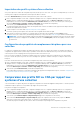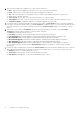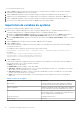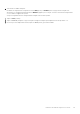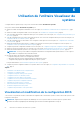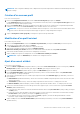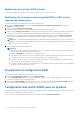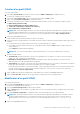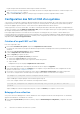Users Guide
Table Of Contents
- Guide d'installation Dell Lifecycle Controller Integration version 3.3 pour Microsoft System Center Configuration Manager Guide de l’utilisateur
- Table des matières
- Présentation de Dell Lifecycle Controller Integration (DLCI) pour Microsoft System Center Configuration Manager
- Scénarios de cas d'utilisation
- Prérequis communs
- Modification et exportation du profil de configuration du BIOS d'un système
- Comparaison et mise à jour de l'inventaire du micrologiciel
- Création, modification et enregistrement du profil RAID d'un système
- Déploiement d'un système d'exploitation sur une collection
- Exportation du profil de serveur vers la carte vFlash iDRAC ou le partage réseau
- Importation du profil du serveur à partir d'une carte vFlash iDRAC ou d'un partage réseau
- Affichage et exportation des journaux Lifecycle Controller
- Utilisation des profils NIC ou CNA
- Utilisation des profils Fibre Channel
- Sélection de réseau de stockage Fibre Channel dans la séquence d'amorçage
- Utilisation de Dell Lifecycle Controller Integration (DLCI)
- Gestion de licences pour DLCI
- Dell Deployment Toolkit
- Fichiers CAB de pilotes Dell
- Configuration des systèmes cibles
- Détection automatique et établissement de liaison
- Application de pilotes depuis la séquence de tâches
- Création d'une séquence de tâches
- Création d'une séquence de tâches propre à Dell
- Création d'une séquence de tâches personnalisée
- Modification d’une séquence de tâches
- Configuration des étapes de la séquence de tâches pour appliquer l'image du système d'exploitation et le progiciel de pilotes
- Application de l’image du système d’exploitation.
- Ajout de progiciels de pilotes Dell
- Déploiement d'une séquence de tâches
- Création d'un support de séquence de tâches (ISO de démarrage)
- Utilitaire System Viewer
- Configuration Utility
- Lancement de la console du contrôleur d'accès à distance intégré Dell (iDRAC)
- Task Viewer
- Tâches supplémentaires pouvant être effectuées à l'aide de Dell Lifecycle Controller Integration
- Configuration de la sécurité
- Validation d'un certificat client Dell émis en usine sur l'Integrated Dell Remote Access Controller pour la découverte automatique
- Pré-autoriser ladécouverte automatique des systèmes.
- Modification des références d'administration utilisées par Dell Lifecycle Controller Integration pour Configuration Manager
- Utilisation de l'interface utilisateur graphique
- Utilisation d'Array Builder (Générateur de matrice)
- Définition de règles à l'aide du Générateur de matrice
- Création d'un profil RAID à l'aide d'Array Builder (générateur de matrice)
- À propos de la création du Générateur de matrice
- Contrôleurs
- Ajout d'un contrôleur
- Modification d'un contrôleur
- Suppression d'un contrôleur
- Conditions de variable
- Ajout d'une nouvelle condition de variable
- Modification d'une condition de variable
- Suppression d'une condition de variable
- Matrices
- Ajout d'une nouvelle matrice
- Modification d'une matrice
- Suppression d'une matrice
- Disques logiques, également appelés disques virtuels
- Ajout d'un nouveau lecteur logique
- Modification d'un lecteur logique
- Suppression d'un lecteur logique
- Disques (disques de la matrice)
- Ajout d'un nouveau disque
- Changement de disque
- Suppression d'un disque
- Importation d'un profil
- Utilisation de Configuration Utility
- Création d'un support de démarrage Lifecycle Controller
- Configuration du matériel et déploiement du système d'exploitation
- Déploiement de systèmes d'exploitation
- Configuration du matériel et flux de déploiement du système d'exploitation
- Mise à jour du micrologiciel au cours du déploiement du système d'exploitation
- Configuration du matériel au cours du déploiement du système d'exploitation
- Configuration de RAID
- Application d'un profil NIC ou CNA à une collection
- Application des profils HBA FC et des attributs d'amorçage SAN FC à une collection
- Application d'un profil integrated Dell Remote Access Controller à une collection
- Exportation des profils système avant et après configuration matérielle
- Comparer et mettre à jour l'inventaire du micrologiciel pour les systèmes d'une collection
- Affichage de l'inventaire du matériel
- Vérification de la communication avec Lifecycle Controller
- Affichage et exportation des journaux Lifecycle Controller d'une collection
- Modification des identifiants sur les Lifecycle Controller
- Restauration de la plateforme pour une collection
- Comparaison des profils NIC ou CNA par rapport aux systèmes d'une collection
- Utilisation de l'utilitaire Importer un serveur
- Utilisation de l'utilitaire Visualiseur de système
- Visualisation et modification de la configuration BIOS
- Visualisation et configuration RAID
- Configuration des profils iDRAC pour un système
- Configuration des NIC et CNA d'un système
- Configuration des cartes HBA FC d'un système
- Comparaison et mise à jour de l'inventaire du micrologiciel
- Comparaison du profil de configuration matérielle
- Affichage des journaux Lifecycle Controller
- Afficher l'inventaire du matériel pour le système.
- Restauration de plateforme d'un système
- Comparaison du profil HBA FC à un système cible
- Dépannage
- Configuration des services Web d'approvisionnement Dell sur IIS
- Spécifications relatives à la configuration réseau de la détection automatique Dell
- Dépannage de l'affichage et de l'exportation des journaux Lifecycle Controller
- Déploiement du système d'exploitation sur les serveurs Dell PowerEdge de 13e génération à l'aide de Windows PE 3.0
- Problèmes et résolutions
- Le déploiement d'ESXi ou de RHEL sur les systèmes Windows les déplace vers la collection ESXi ou RHEL, mais ne peut pas être supprimé à partir de la collection Windows gérée
- Documentation et ressources connexes
Création d'un profil iDRAC
Pour créer un profil iDRAC :
1. Dans l'utilitaire System Viewer (informations système), cliquez sur iDRAC Configuration (configuration iDRAC).
Les options de configuration iDRAC s'affichent.
2. Sélectionnez Create a New Profile (créer un nouveau profil) puis cliquez sur Next (suivant).
3. Cliquez sur l'onglet Network Configuration (configuration réseau).
4. Sélectionnez les attributs que vous souhaitez configurer dans la liste déroulante. Vous pouvez configurer les attributs suivants :
● LAN Settings (paramètres LAN)
●
Advanced LAN Settings (paramètres LAN avancés)
● Common IP Configuration (configuration IP commune)
● IPv4 Configuration (configuration IPv4)
REMARQUE : pour de plus amples informations concernant les différents paramètres disponibles pour les attributs ci-dessus,
consultez Integrated Dell Remote Access Controller7/8 with Lifecycle Controller Version 2.30.30.30 (contrôleur d'accès à
distance intégré Dell 7/ 8 avec Lifecycle Controller version 2.30.30.30) disponible à l'adresse Dell.com/support/home.
5. Cliquez sur l'onglet Users (utilisateurs).
La grille récupère la liste des utilisateurs iDRAC du système et les affiche.
6. Vous pouvez ajouter un compte utilisateur ou en modifier un existant. L'iDRAC comprend 16 utilisateurs parmi lesquels 15 peuvent être
configurés.
● Pour ajouter un nouveau compte utilisateur, sélectionnez un compte utilisateur non configuré.
● Pour modifier un compte utilisateur, sélectionnez le compte dans la grille et cliquez sur Edit (modifier) ou double-cliquez sur le
compte utilisateur.
L'écran Edit User (modifier l'utilisateur) apparaît.
REMARQUE : vous ne pouvez pas modifier le compte utilisateur dont DLCI se sert pour accéder à l'iDRAC du système.
7. Spécifiez les détails suivants :
● General Details (informations générales) : saisissez le nom d'utilisateur et le mot de passe. Vous devez saisir le mot de passe
lorsque vous créez ou modifiez un compte utilisateur.
● IPMI LAN user Privilege granted (privilège utilisateur LAN IPMI accordé) : dans la liste déroulante, sélectionnez le type
d'utilisateur qui peut accorder le privilège utilisateur LAN IPMI.
● Other Privilege (autre privilège) : sélectionnez le groupe integrated Dell Remote Access Controller (contrôleur d'accès à distance
intégré) dans la liste déroulante et sélectionnez les privilèges que vous souhaitez lui attribuer.
Pour de plus amples informations concernant les privilèges, consultez Integrated Dell Remote Access Controller7/8 with Lifecycle
Controller Version 2.30.30.30 (contrôleur d'accès à distance intégré Dell 7/ 8 avec Lifecycle Controller version 2.30.30.30)
disponible à l'adresse Dell.com/support/home.
8. Cliquez sur OK pour enregistrer la configuration de compte utilisateur et retourner à l'onglet Users (utilisateurs).
9. Cliquez sur Save As Profile (enregistrer en tant que profil) pour enregistrer le profil de configuration iDRAC.
Modification d'un profil iDRAC
Pour modifier un profil iDRAC :
1. Dans l'utilitaire System Viewer (informations système), cliquez sur iDRAC Configuration (configuration iDRAC).
Les options de configuration iDRAC s'affichent.
2. Sélectionnez Edit an Existing Profile (modifier un profil existant).
3. Cliquez sur Browse (parcourir) et naviguez vers l'emplacement où vous avez enregistré le profil de configuration iDRAC, puis cliquez
sur Next (suivant).
4. Dans l'onglet Network Configuration (configuration réseau), sélectionnez l'attribut que vous souhaitez modifier.
REMARQUE :
pour de plus amples informations concernant les différents paramètres disponibles pour les attributs ci-dessus,
consultez Integrated Dell Remote Access Controller7/8 with Lifecycle Controller Version 2.30.30.30 (contrôleur d'accès à
distance intégré Dell 7/ 8 avec Lifecycle Controller version 2.30.30.30) disponible à l'adresse Dell.com/support/home.
5. Cliquez sur l'onglet Users (utilisateurs).
Utilisation de l'utilitaire Visualiseur de système
59